现在很多朋友喜欢用ps这款软件,那么在使用过程中,若想制作动感模糊背景,该如何操作呢?接下来ps制作动感模糊背景方法如下讲述。
1.首先,导入图片素材后,点击选择菜单中的主体选项

2.然后,按下键盘的Ctrl+j键将选区复制到新图层
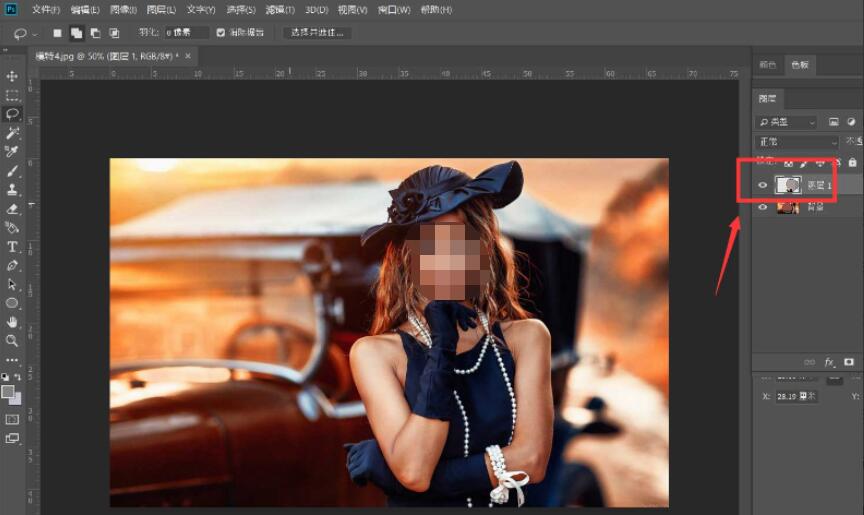
3.接着,点击滤镜菜单的模糊栏目,添加动感模糊效果
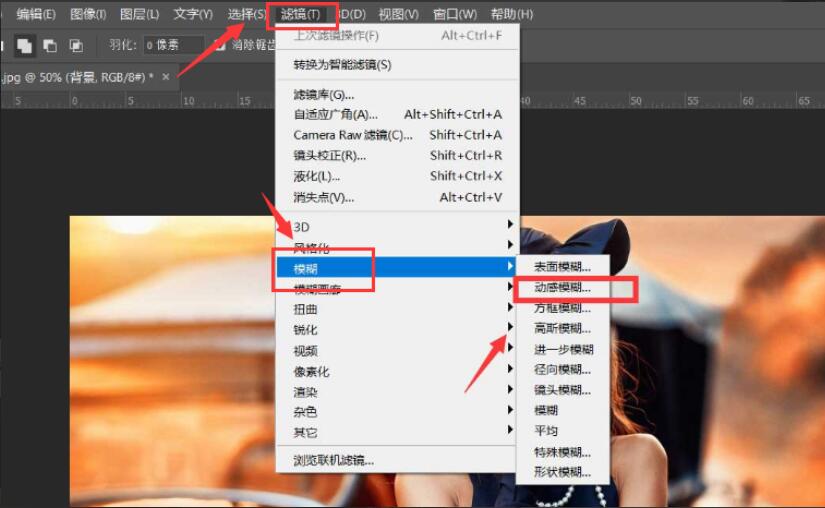
4.最后,适当调节色阶面板即可
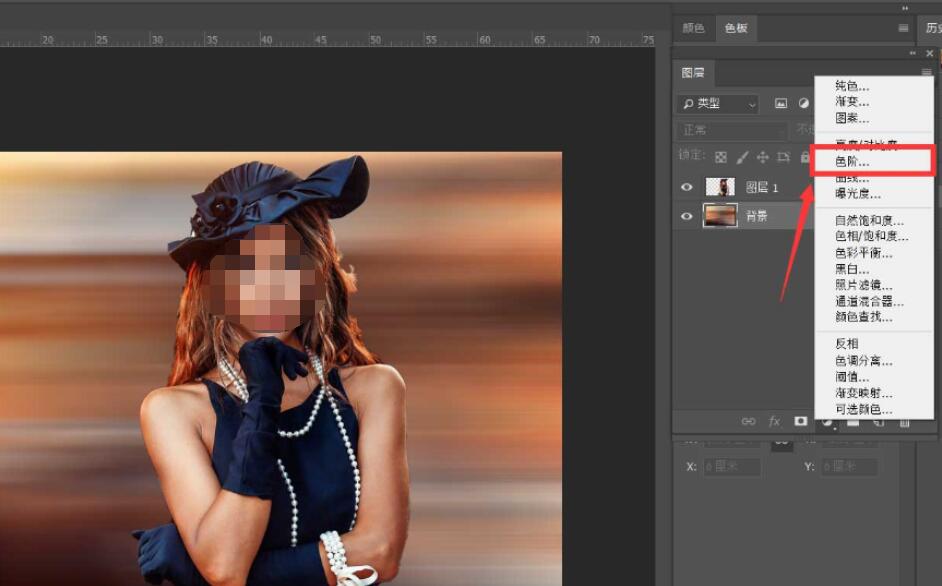
以上就是小编为各位朋友讲述的ps制作动感模糊背景方法,有需要的朋友可以来学习哦。
【摘要】 现在很多朋友喜欢用ps这款软件,那么在使用过程中,若想制作动感模糊背景,该如何操作呢?接下来ps制作动感模糊背景方法如下讲述。 &nb...
现在很多朋友喜欢用ps这款软件,那么在使用过程中,若想制作动感模糊背景,该如何操作呢?接下来ps制作动感模糊背景方法如下讲述。
1.首先,导入图片素材后,点击选择菜单中的主体选项

2.然后,按下键盘的Ctrl+j键将选区复制到新图层
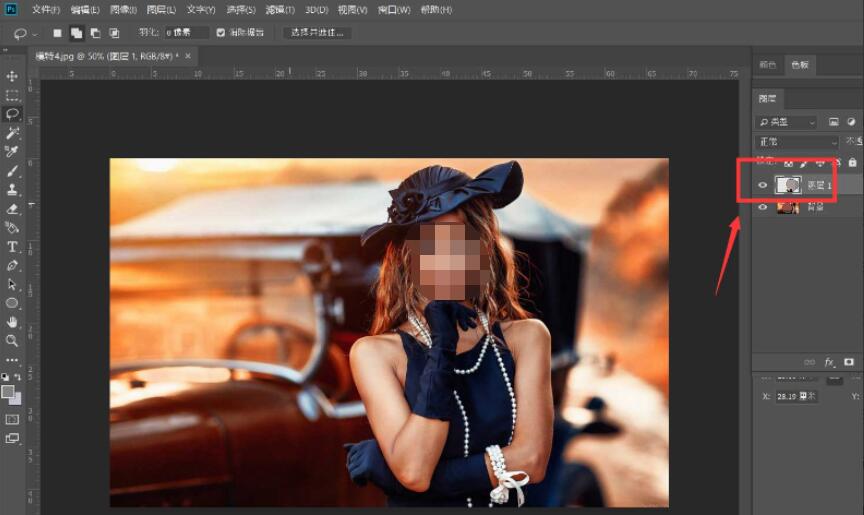
3.接着,点击滤镜菜单的模糊栏目,添加动感模糊效果
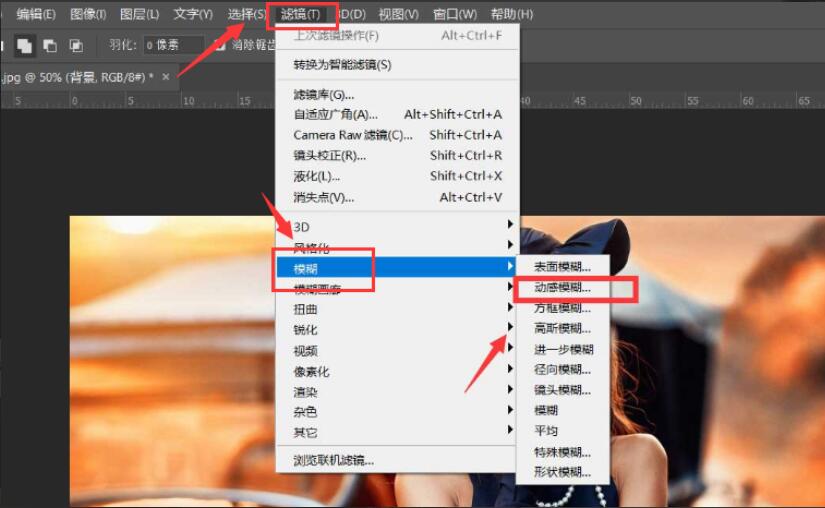
4.最后,适当调节色阶面板即可
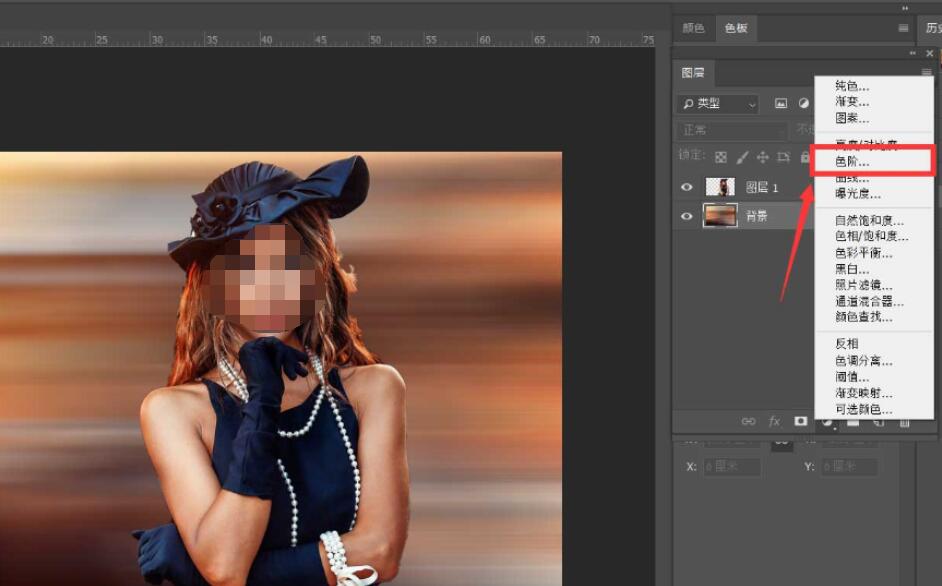
以上就是小编为各位朋友讲述的ps制作动感模糊背景方法,有需要的朋友可以来学习哦。
本站尊重他人的知识产权、名誉权等法律法规所规定的合法权益!如网页中刊载的文章或图片涉及侵权,请提供相关的权利证明和身份证明发送邮件到lc66wang@yeah.net,本站相关管理人员将会进行核查处理回复
 微信扫一扫
微信扫一扫  支付宝扫一扫
支付宝扫一扫